A validação garante que os valores de vendas do PDV estejam corretamente registrados na Indeva.
Esse processo pode ser feito de forma manual e, em seguida, acompanhado por meio dos diferentes status de validação exibidos na plataforma.
Validação manual
Quando o sistema não envia os valores automaticamente, é necessário realizar a validação manual, ou seja, inserir os dados do PDV diretamente na plataforma.
Se você tem acesso a mais de uma loja, é necessário selecionar a loja correta em Filtros, localizado no canto superior direito da tela.
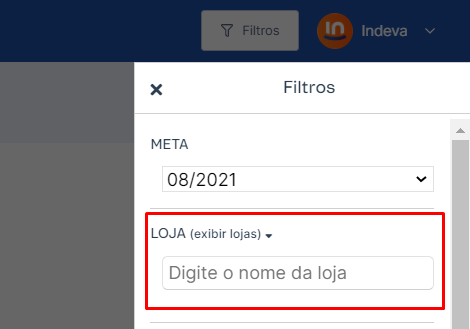
Como validar manualmente
- No menu, clique em Validação.
- Selecione o dia desejado e clique em Validar.
- Na tela exibida, insira os valores de vendas.
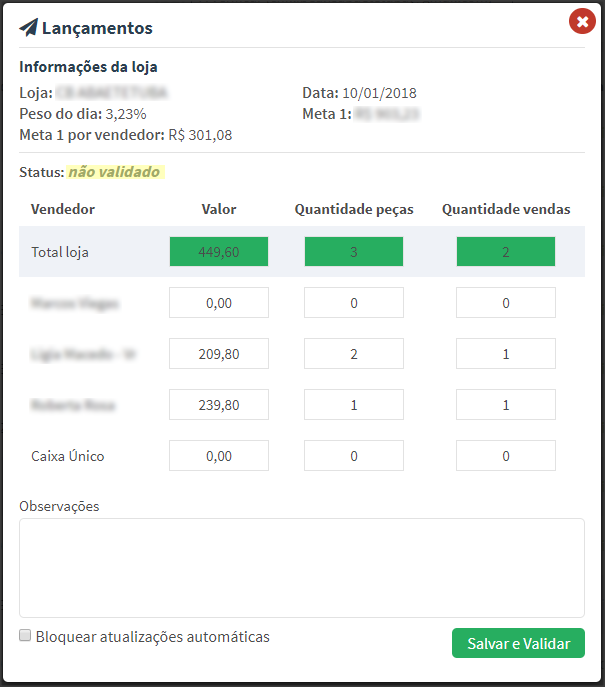
- Clique em Salvar e Validar para concluir.
Após qualquer edição manual, a plataforma bloqueia automaticamente as informações para impedir que sejam sobrescritas pela integração automática.
Status da validação
Após validar os dados, a Indeva exibe o status do último horário, dia e usuário que realizou a atualização, facilitando o acompanhamento de edições e integrações.
O ambiente de validação também apresenta novas colunas para consulta, como Última atualização do Integrador, Última validação e a foto do Validador.
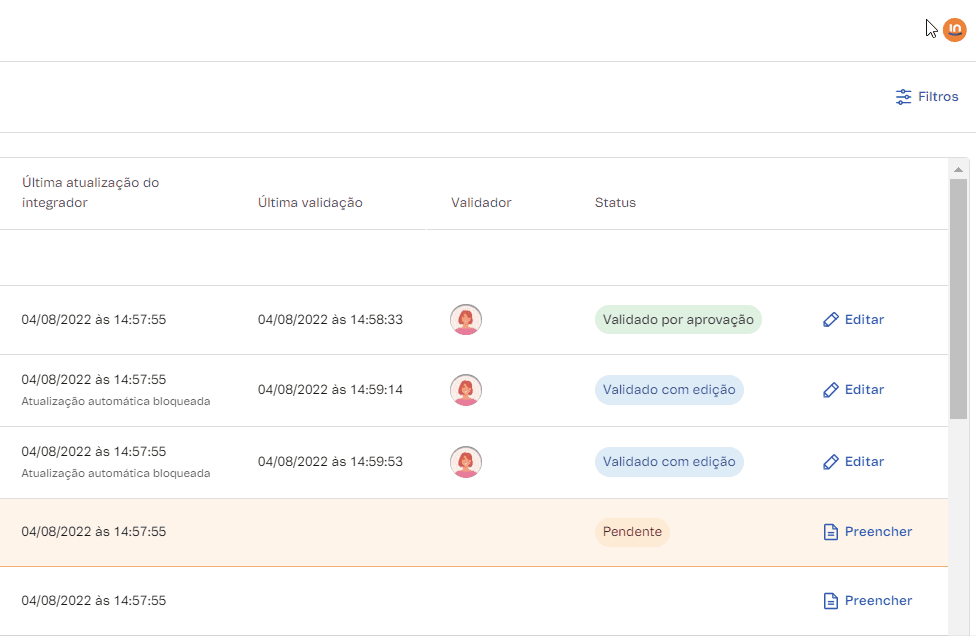
Significado dos status
- Não validado: valores que ainda não foram validados.
- Validado: dia validado sem edições manuais.
- Validado e atualizado: dia validado que recebeu atualização automática do integrador.
- Validado com edição manual: dia validado que foi alterado manualmente.
Para evitar inconsistências, realize a validação sempre no dia seguinte ao fechamento.